PPT調整網格線間距的方法
時間:2023-04-19 11:27:50作者:極光下載站人氣:403
很多小伙伴都喜歡使用PPT程序來對演示文稿進行編輯,在PPT中,我們可以對演示文稿進行版式設計、圖片以及圖標插入還有動畫添加等各種操作。在使用PPT編輯演示文稿的過程中,很多小伙伴都喜歡在幻燈片中使用網格線,方便我們擺放形狀或圖片,對于網格線,我們還可以更改網格線的間距,使我們的幻燈片內容更加整齊,進入網格設置頁面,然后打開間距選項,最后在下拉列表中選擇一個自己需要的間距大小即可。有的小伙伴可能不清楚具體的操作方法,接下來小編就來和大家分享一下PPT調整網格線間距的方法。
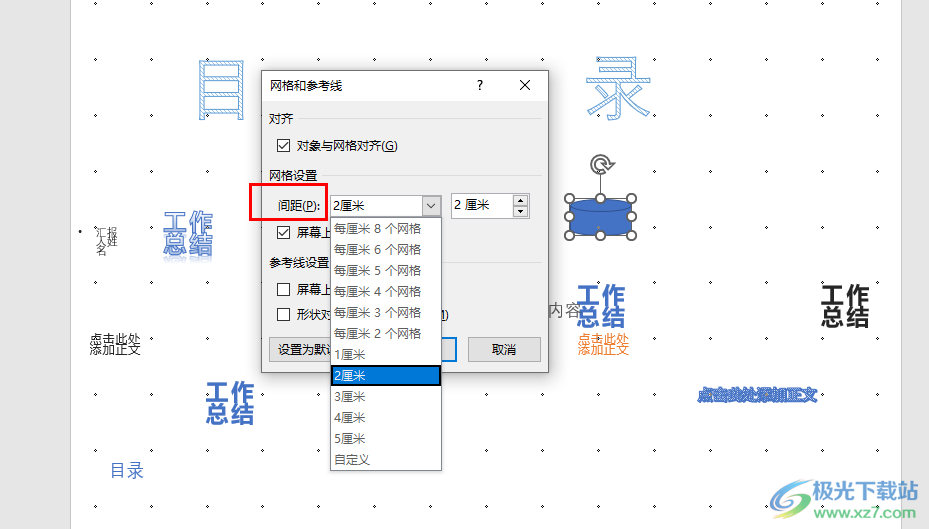
方法步驟
1、第一步,我們在電腦中先找到自己需要的編輯的演示文稿,右鍵單擊該文稿,然后選擇“打開方式”選項,再在下拉列表中點擊選擇“powerpoint”選項
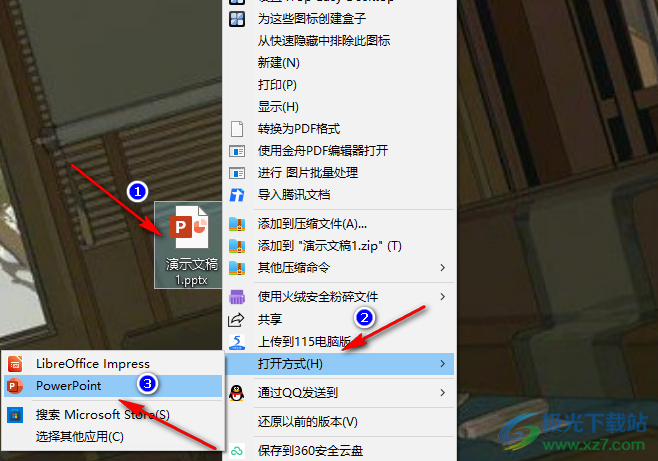
2、第二步,進入PPT頁面之后,我們在該頁面的工具欄中先找到“視圖”工具,點擊打開該工具
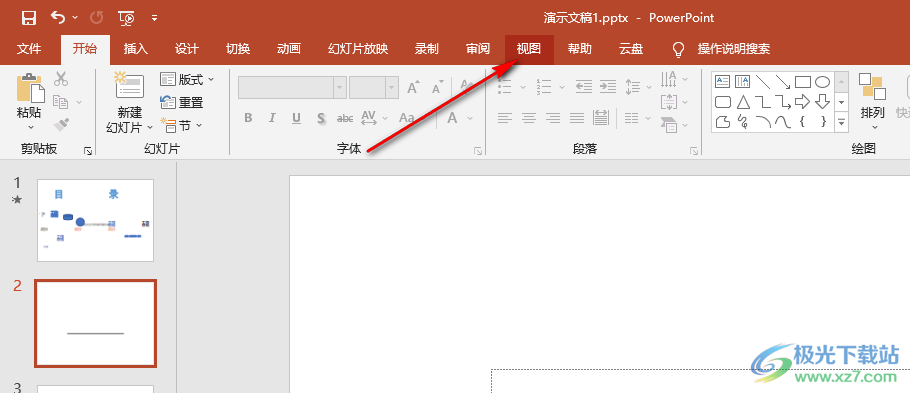
3、第三步,在視圖的子工具欄中我們找到“網格線”工具,點擊勾選該工具,接著我們在“顯示”右側找到網格設置圖標,點擊打開該圖標,進入網格設置頁面
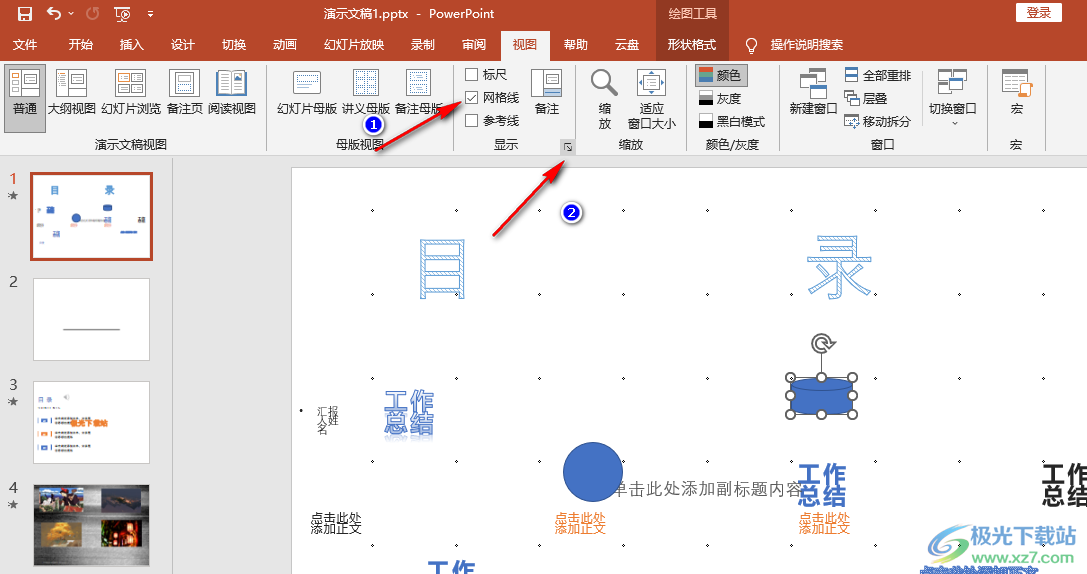
4、第四步,進入網格設置頁面之后,我們在該頁面中找到間距選項,打開該選項,然后在下拉列表中選擇一個自己需要的間隔大小,然后點擊確定選項即可
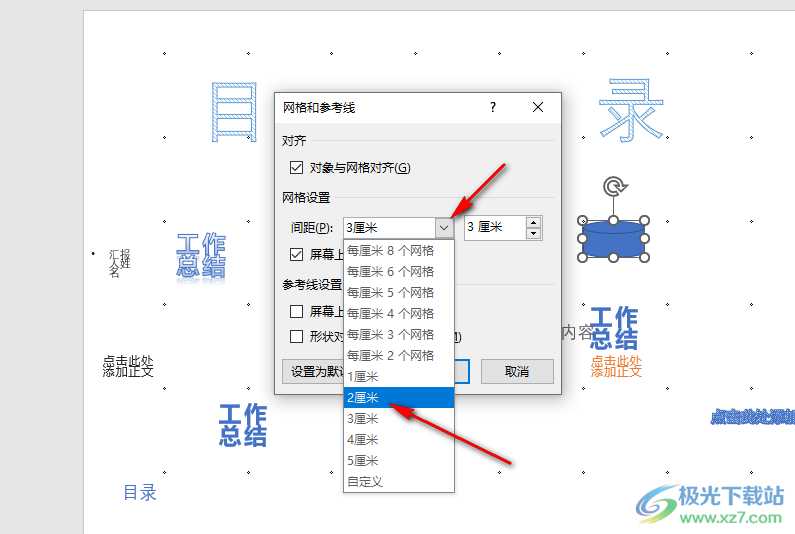
5、第五步,點擊確定選項之后,我們回到幻燈片頁面,在該頁面中就能看到原本的網格已經變為了我們設置的間距
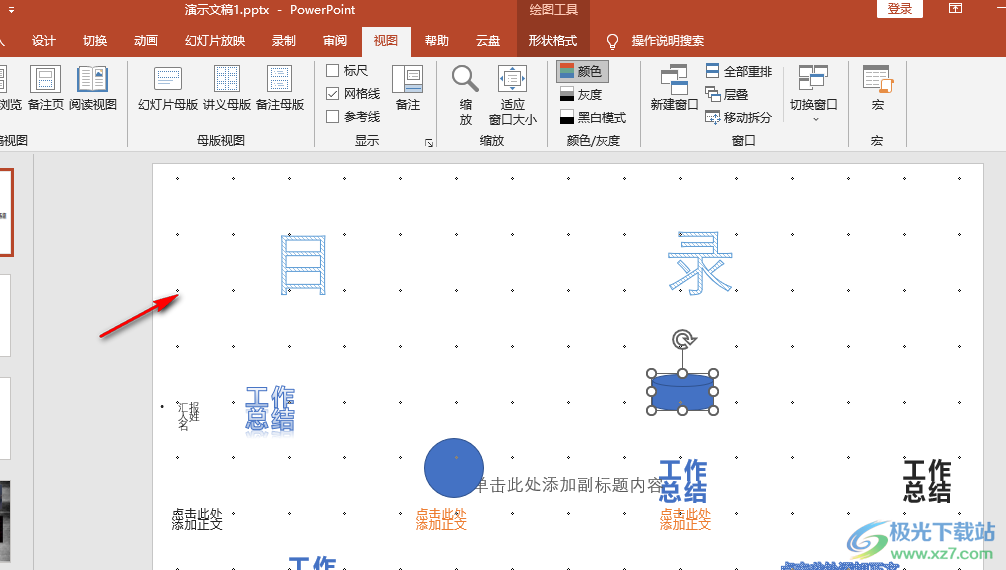
以上就是小編整理總結出的關于PPT調整網格線間距的方法,我們用PPT打開一個演示文稿,然后在視圖的子工具欄中打開網格設置圖標,在網格設置頁面中打開間距選項再選擇一個自己需要的網格間距,最后點擊確定選項即可,感興趣的小伙伴快去試試吧。

大小:60.68 MB版本:1.1.2.0環境:WinXP, Win7, Win10
- 進入下載
相關推薦
相關下載
熱門閱覽
- 1百度網盤分享密碼暴力破解方法,怎么破解百度網盤加密鏈接
- 2keyshot6破解安裝步驟-keyshot6破解安裝教程
- 3apktool手機版使用教程-apktool使用方法
- 4mac版steam怎么設置中文 steam mac版設置中文教程
- 5抖音推薦怎么設置頁面?抖音推薦界面重新設置教程
- 6電腦怎么開啟VT 如何開啟VT的詳細教程!
- 7掌上英雄聯盟怎么注銷賬號?掌上英雄聯盟怎么退出登錄
- 8rar文件怎么打開?如何打開rar格式文件
- 9掌上wegame怎么查別人戰績?掌上wegame怎么看別人英雄聯盟戰績
- 10qq郵箱格式怎么寫?qq郵箱格式是什么樣的以及注冊英文郵箱的方法
- 11怎么安裝會聲會影x7?會聲會影x7安裝教程
- 12Word文檔中輕松實現兩行對齊?word文檔兩行文字怎么對齊?
網友評論